修復:無法在 Windows 11 上安裝 SQL Server
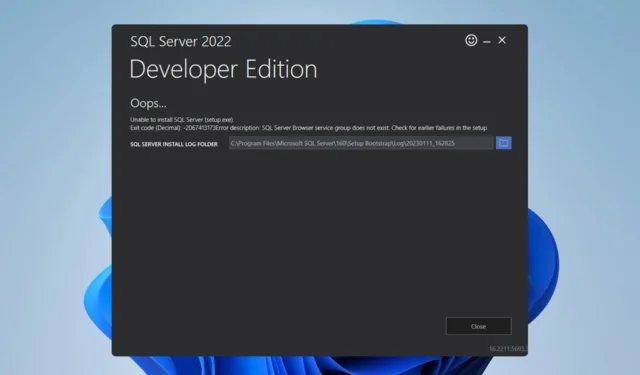
SQL Server 經常被開發人員用作關係數據庫管理系統,其中許多人報告無法在 Windows 11 上安裝 SQL Server。
如果沒有運行 SQL Server,他們的項目將沒有可以使用的數據庫,因此解決此問題至關重要,本指南將幫助您解決此問題。
如何在 Windows 11 上下載並安裝 SQL Server?
1.刪除受影響的註冊表項
- 按Windows + 鍵S 並鍵入命令提示符。從結果列表中選擇以管理員身份運行。
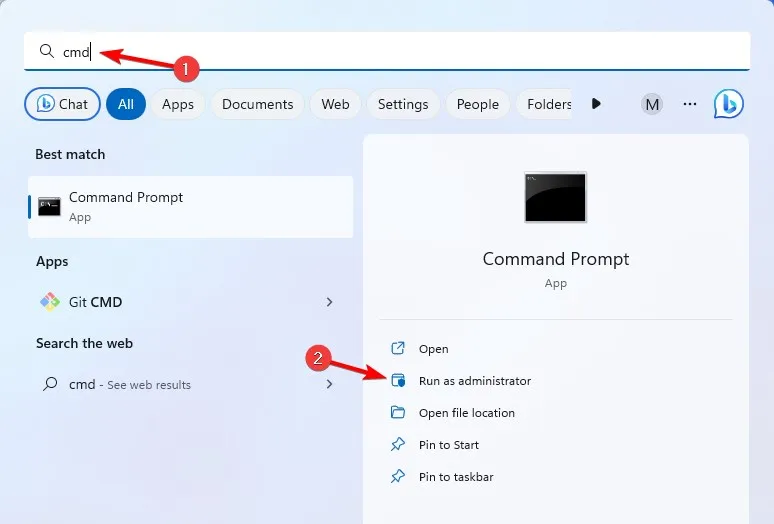
- 現在運行以下命令:
reg DELETE "HKLM\SOFTWARE\WOW6432Node\Microsoft\Microsoft SQL Server Management Studio" /reg:32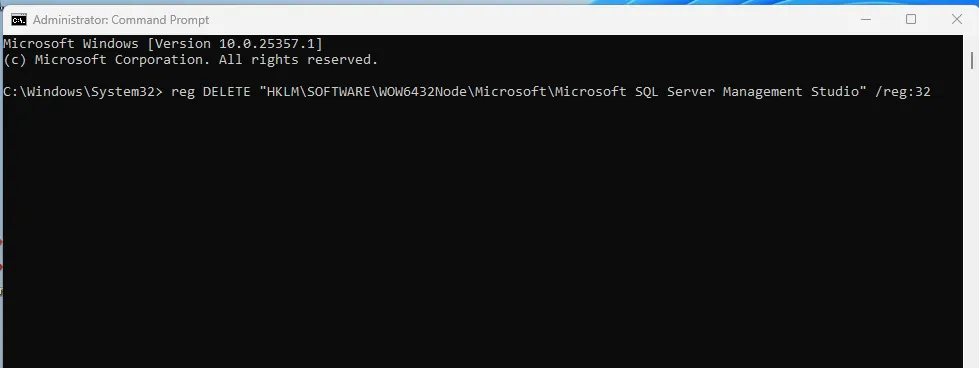
- 之後,關閉命令提示符。
這是一個簡單的解決方案,如果您無法安裝 SQL Server 2014,它會有所幫助。
2. 檢查驅動器的扇區大小
- 按Windows + 鍵X 並選擇終端(管理員)。
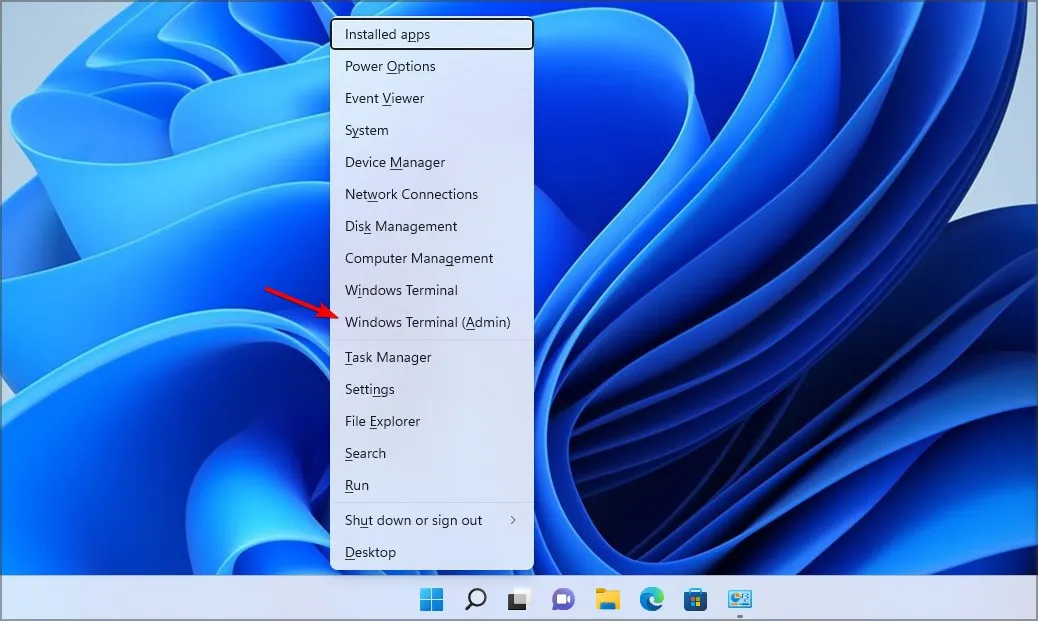
- 現在運行以下命令。請務必將 C 替換為要安裝 SQL Server 的驅動器。
fsutil fsinfo sectorinfo C: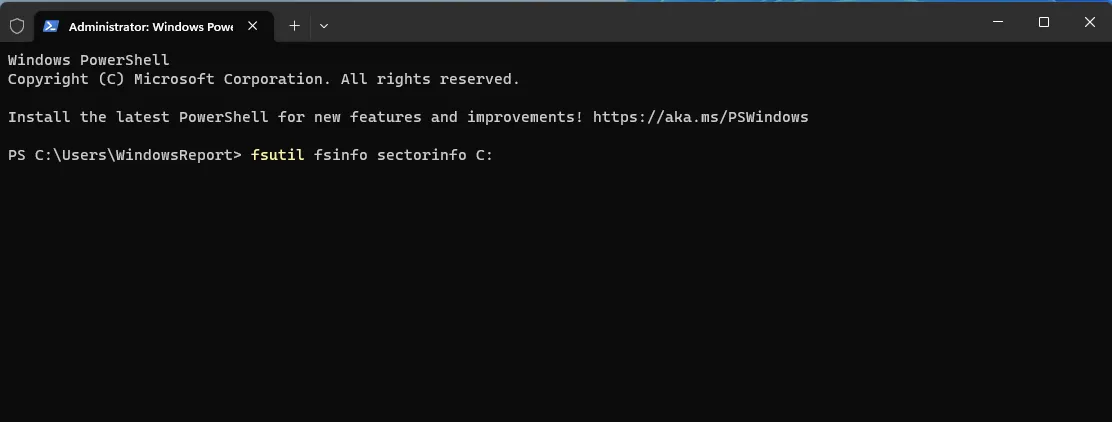
- 找到PhysicalBytesPerSectorForAtomicity和PhysicalBytesPerSectorForPerformance值。
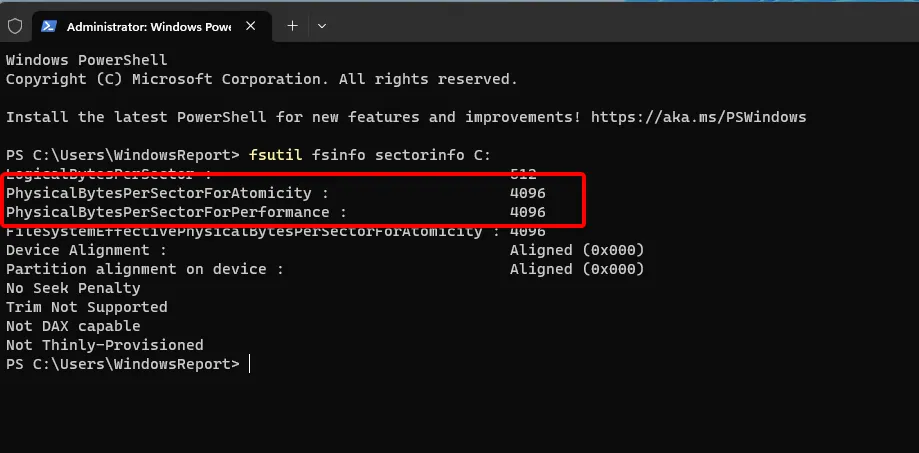
如果值不同,請找到具有較高值的那個。如果該值高於 4096,您需要通過執行以下操作在註冊表中進行一些更改:
- 以管理員身份啟動命令提示符。
- 運行以下命令添加密鑰:
REG ADD "HKLM\SYSTEM\CurrentControlSet\Services\stornvme\Parameters\Device"/v "ForcedPhysicalSectorSizeInBytes"/t REG_MULTI_SZ /d "* 4095"/f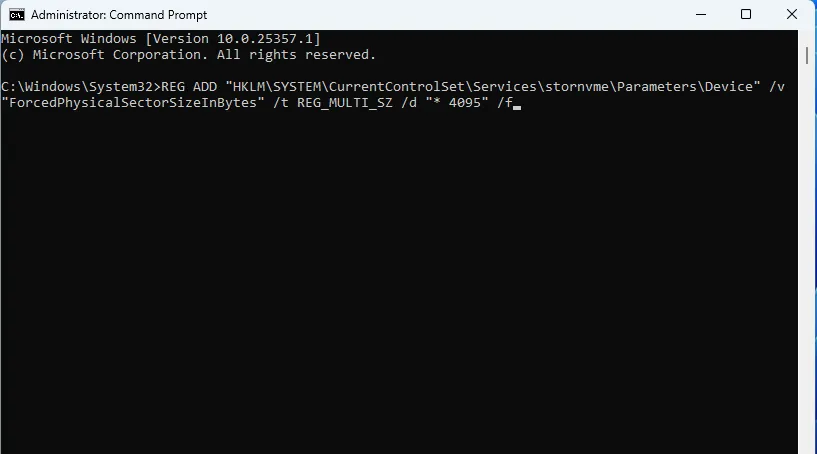
- 執行以下命令驗證密鑰是否添加成功:
REG QUERY "HKLM\SYSTEM\CurrentControlSet\Services\stornvme\Parameters\Device"/v "ForcedPhysicalSectorSizeInBytes"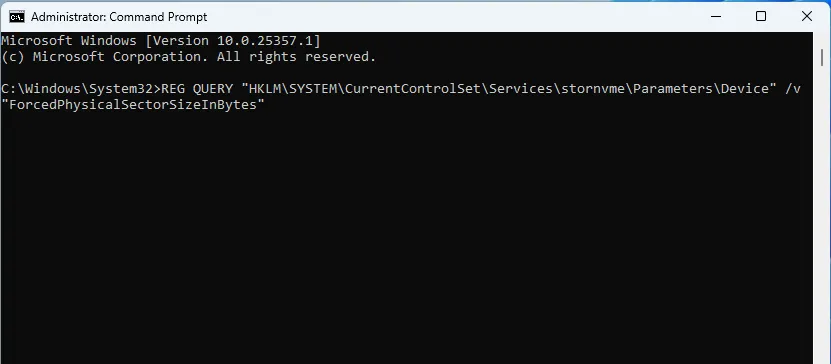
如果您不願意修改註冊表和更改磁盤扇區大小,則可以隨時將 SQL Server 安裝在其他驅動器上。只需使用 fsutil fsinfoectorinfo 命令檢查驅動器並確保其值不高於 4096。
3. 將跟踪標誌設置為1800
- 打開命令行。
- 現在運行以下命令:
DBCC TRACEON (1800, -1);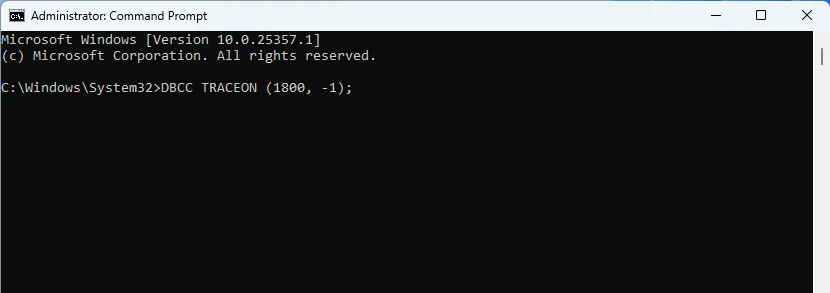
- 關閉命令行工具。
通過修改啟動參數,您將強制 SQL Server 使用 4 KB 作為讀寫進程的磁盤扇區大小。
為什麼 SQL Server 沒有安裝?
- 某些註冊表項的問題可能會導致出現此問題。
- 扇區大小大於 4KB 是此問題的常見原因。
Microsoft 完全意識到這個問題,據他們稱,一些較新的存儲設備將使用比 SQL Server 支持的 4 KB 扇區大小更大的塊大小。
升級還將防止各種兼容性問題,例如SQL Server 不支持操作系統錯誤。
您是否找到了解決此問題的不同方法?如果是這樣,請在下面的評論中告訴我們。



發佈留言